Convertir une vidéo en timelapse sur Android et iPhone en 2022
Parfois, nous réalisons des vidéos trop longues à afficher ou à télécharger. Les longues vidéos avec un seul motif semblent également un peu monotones. Le time-lapse est une des meilleures choses qui font des vidéos intéressant et assez différent de la normale (un autre est Bobines Instagram). Une fois, j’ai oublié de passer en Timelapse et j’ai juste mis l’appareil photo de mon téléphone vers les nuages pendant 20 minutes.
Donc, si vous cherchez à convertir une vidéo en timelapse pour l’une de ces raisons, cet article vous aidera sûrement.
Contenu
Étapes pour créer un timelapse à partir d’une vidéo
Il n’y a pas d’application commune disponible sur les deux plates-formes, je vais donc vous expliquer les étapes pour les deux séparément.
Comment convertir une vidéo normale en timelapse sur Android
1. Téléchargez et installez gratuitement Microsoft Hyperlapse Mobile application de Google Play Store.
2. Vous verrez 2 options sur la page d’accueil. Appuyez sur le bouton Importer.
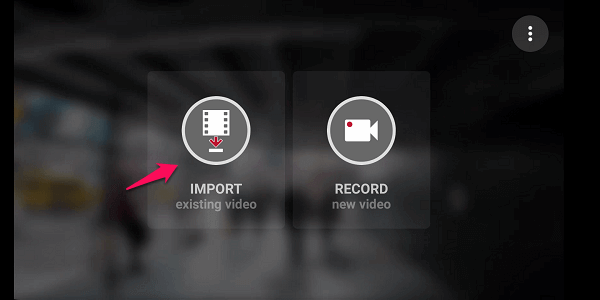
3. Maintenant, choisissez une vidéo de votre galerie que vous souhaitez convertir. La vidéo apparaîtra dans l’application. Vous pouvez voir en haut combien de temps la vidéo sera si elle est convertie en vitesse 4x. Vous pouvez appuyer sur le bouton ‘cocher’ pour continuer ou appuyer après avoir ajusté la durée de la vidéo. L’importation de la vidéo prendra quelques secondes.
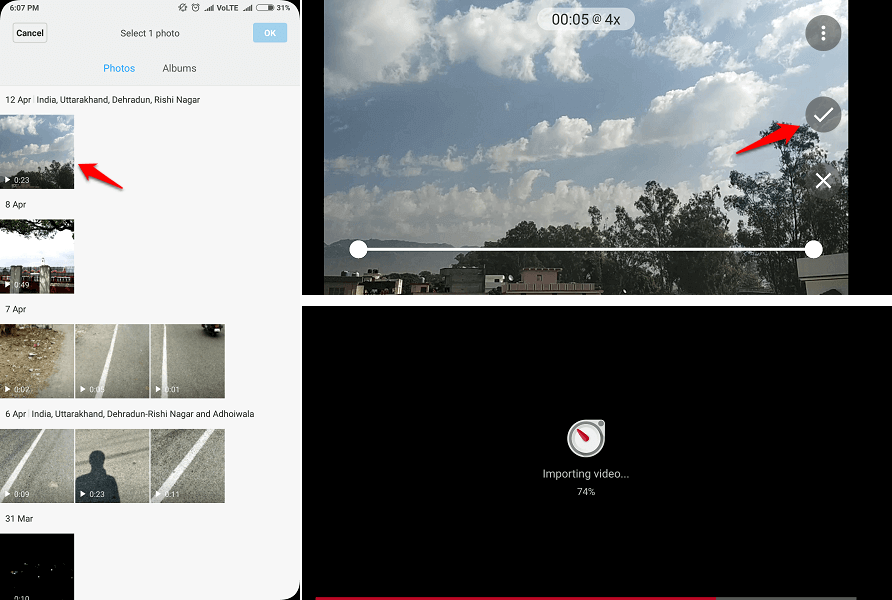
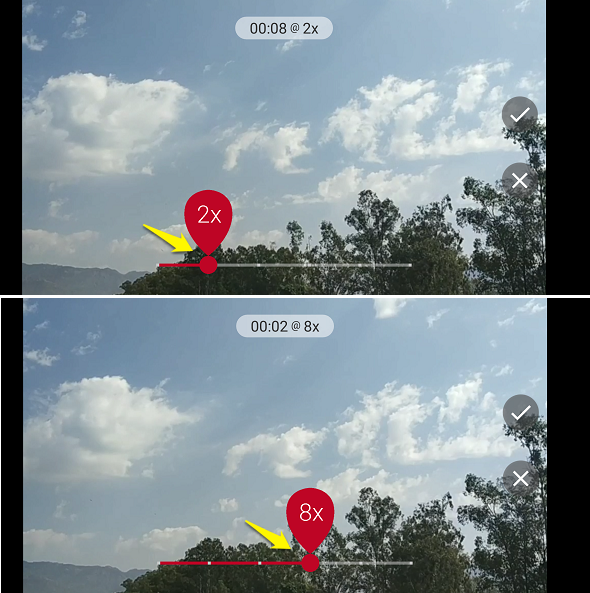
4. Vous pouvez prévisualiser la vitesse de la vidéo à différentes vitesses d’image en déplaçant le point rouge en bas. Choisissez la vitesse la plus appropriée parmi 2x, 3x, 4x, 8x, 16x ou 32x. L’application vous montre également la longueur de la vidéo en haut à chaque vitesse d’image.
5. Après avoir choisi la meilleure vitesse qui, selon vous, améliorera votre vidéo, appuyez sur le bouton ‘cocher’.
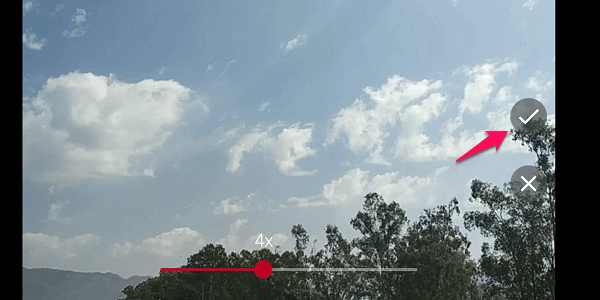
6. Maintenant, vous devrez attendre quelques secondes pendant que l’application convertit la vidéo en Hyperlapse. Dans l’écran suivant, vous avez des options pour partager le timelapse directement sur WhatsApp, Instagram, Telegram, etc. Vous pouvez également essayer de convertir la même vidéo avec une vitesse différente ou en créer une nouvelle.
Lire aussi: Comment créer un boomerang à partir d’une vidéo existante dans une pellicule ou une galerie
Comment convertir une vidéo en timelapse sur iPhone
Il n’existe aucune méthode gratuite pour créer une vidéo accélérée exacte à partir d’une vidéo existante dans votre pellicule. Mais il existe de nombreux outils gratuits grâce auxquels vous pouvez accélérer la vitesse de votre vidéo et cela donnera presque un effet accéléré.
1. Téléchargez et installez gratuitement Lent Rapide Lent app depuis l’App Store.
2. Ouvrez l’application et appuyez sur l’icône « + » en bas. Appuyez ensuite sur ‘Autres vidéos‘ en haut à droite et choisissez la vidéo que vous souhaitez convertir.
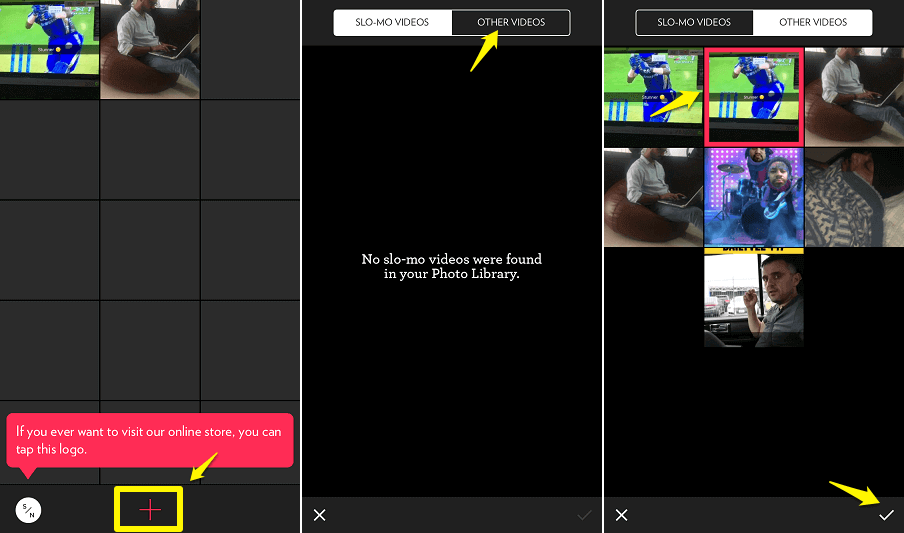
3. Avec l’aide des points, vous pouvez ralentir ou accélérer la vitesse de toute la vidéo ou définir différentes scènes à une vitesse différente. Si vous déplacez les points au-dessus de la ligne noire au milieu, cela accélérera la vitesse. Et si vous les prenez en dessous de la ligne noire, cela créera l’effet de ralenti. Déplacez les 4 points au-dessus de la ligne à la vitesse souhaitée pour créer une vidéo accélérée parfaite.
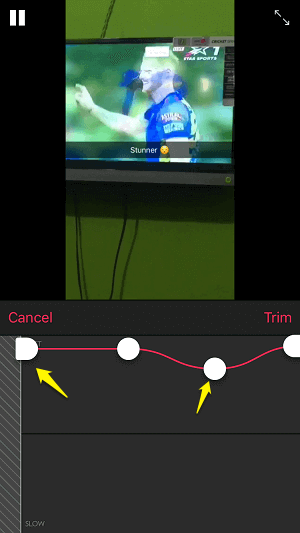
4. Vous pouvez découper la vidéo en déplaçant le premier et le quatrième point vers l’avant et vers l’arrière. Et aussi zoomer/recadrer la vidéo en appuyant sur les icônes fléchées en haut à droite.
5. Lorsque vous avez terminé, appuyez sur ‘Réduire‘ puis sur le icône d’exportation au centre-droit. Maintenant, choisissez le Résolution originale ou à partir des options de recadrage. Tu l’as fait.
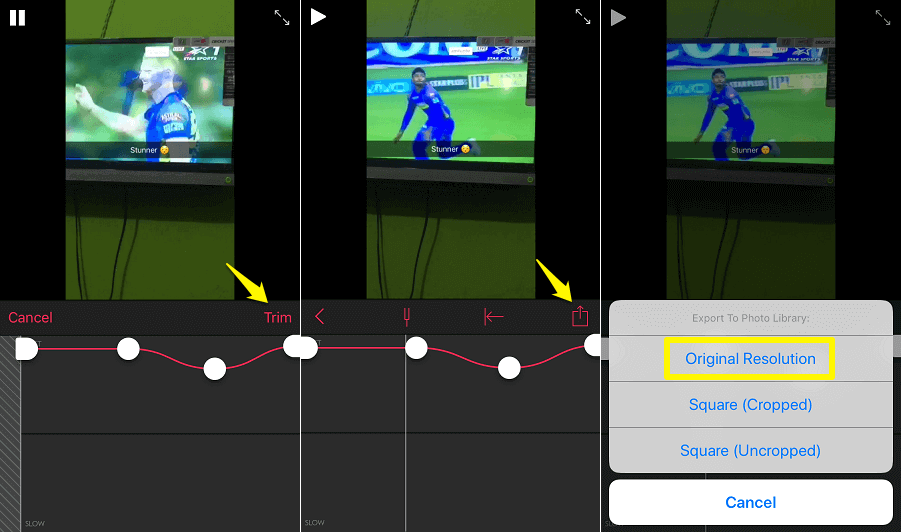
Ces vidéos ne peuvent pas être complètement dites comme un time-lapse. Le time-lapse n’augmente pas la vitesse de la vidéo, il choisit 1 image parmi toutes les 2,3,10,20, 100, XNUMX, XNUMX ou XNUMX images et les joint. Si vous souhaitez créer une véritable vidéo accélérée, vous pouvez télécharger le Lapse It • Caméra Time Lapse & Stop Motion (lien) ou Hyper accéléré (lien) de l’App Store. Ces applications ont des fonctionnalités payantes pour convertir une vidéo préenregistrée en vidéo accélérée.
Réflexions finales
Timelaps est certainement un bon moyen d’embellir votre flux de médias sociaux. Voici donc quelques étapes faciles qui amélioreront sûrement vos vidéos. Si vous avez quelque chose à partager ou à demander à propos de ces applications, faites-le nous savoir dans les commentaires.
Derniers articles